Rumah >masalah biasa >Tutorial langkah demi langkah untuk memasang sistem asal win7
Tutorial langkah demi langkah untuk memasang sistem asal win7
- WBOYWBOYWBOYWBOYWBOYWBOYWBOYWBOYWBOYWBOYWBOYWBOYWBke hadapan
- 2023-07-09 19:05:121472semak imbas
Win7 telah menarik sebilangan besar pengguna dengan kestabilan dan keserasian yang baik, dan pengalaman operasi yang mudah dan mudah digunakan Tetapi persoalannya, bagaimana untuk memuat turun dan memasang sistem Win7 yang asal seperti ini? Rakan-rakan, jangan risau, hari ini saya akan memberitahu anda tentang tutorial langkah demi langkah untuk memasang sistem win7 yang asal Mari kita lihat bersama.
1 Mula-mula muat turun perisian pemasangan poket, buka dan masukkan perisian, seperti yang ditunjukkan di bawah.
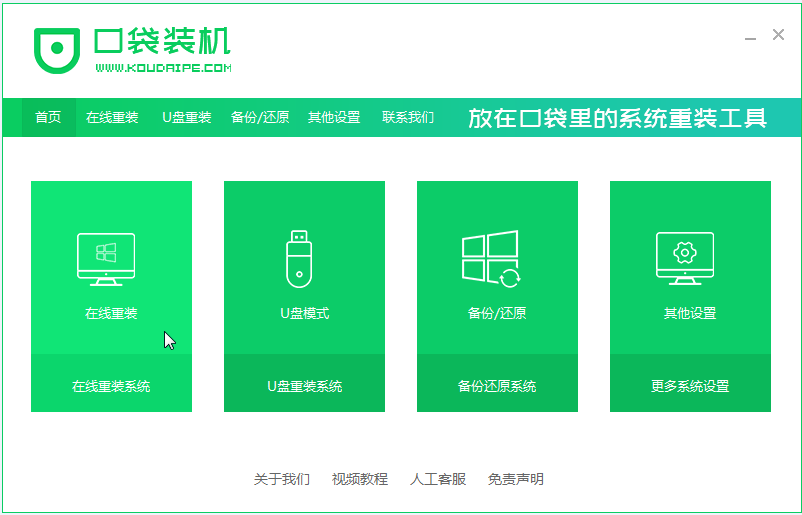
2. Pilih sistem win7 untuk dipasang.
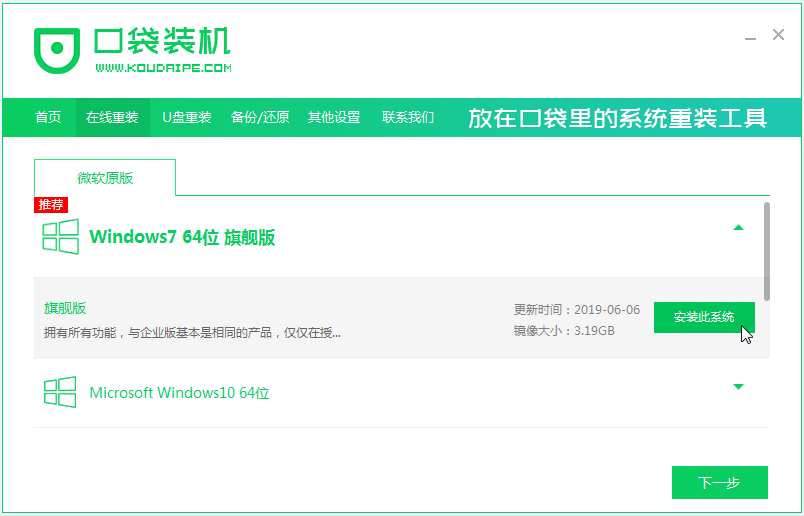
3 Tunggu sehingga imej sistem dimuat turun.
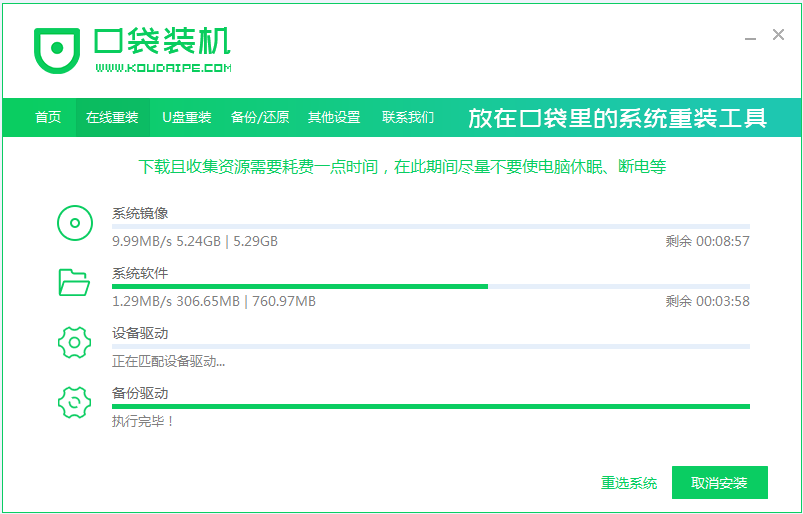
4. Selepas penempatan selesai, sila ikut arahan dan tunggu untuk dimulakan semula.
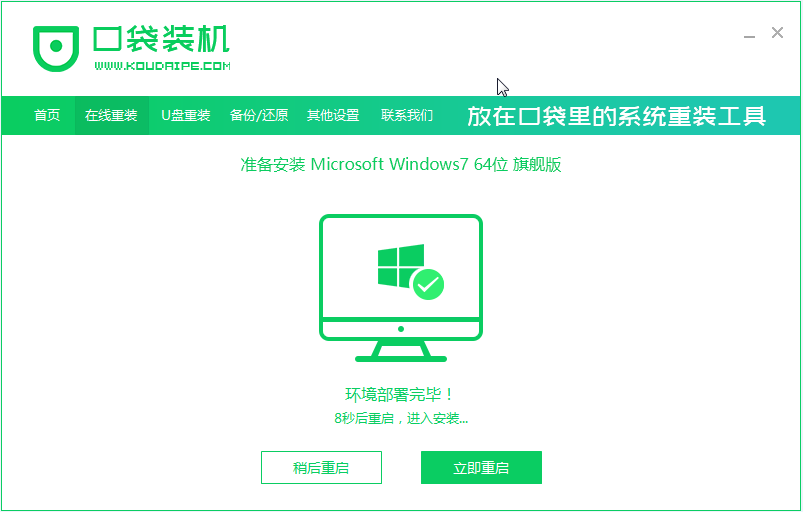
5 Semasa proses mulakan semula, pilih sistem PE mesin poket untuk dimulakan semula, seperti yang ditunjukkan di bawah.
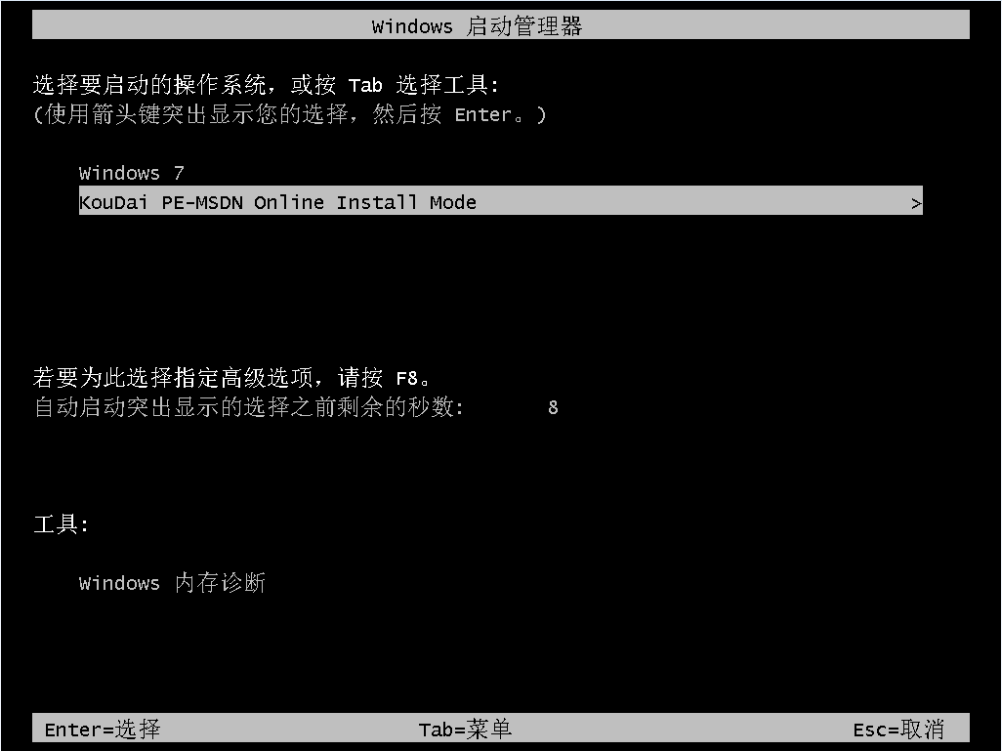
6. Selepas restart selesai, mulakan memasang sistem win7.
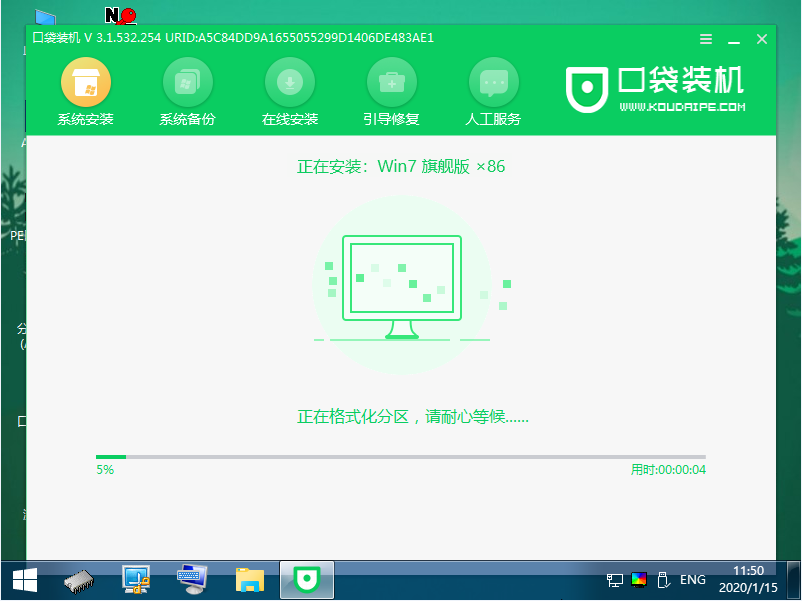
7 Apabila anda menemui tetingkap timbul, klik "OK".
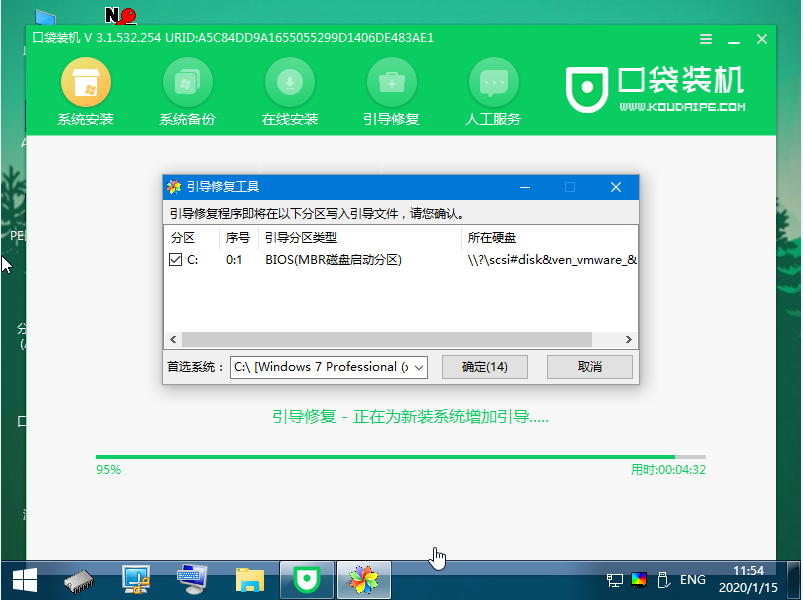
8 Selepas pemasangan selesai, sila tunggu dengan sabar untuk memulakan semula komputer mengikut arahan.

Di atas adalah tutorial langkah demi langkah untuk memasang sistem win7 yang asal saya harap ia dapat membantu semua.
Atas ialah kandungan terperinci Tutorial langkah demi langkah untuk memasang sistem asal win7. Untuk maklumat lanjut, sila ikut artikel berkaitan lain di laman web China PHP!

